תיקון: לוח הבקרה של Nvidia של Windows 11 אינו מגיב
Miscellanea / / October 20, 2021
כדי לתקן את לוח הבקרה של Nvidia שאינו מגיב לבעיה, תוכל לבצע שיטות מסוימות כגון בדיקת העדכונים של Windows 11 מכיוון שאחרי התקנת מערכת הפעלה חדשה, עדכונים רבים מגיעים מדי יום. תוכל גם לבדוק עדכוני מנהלי התקנים, תיקוני רישום ולאחר שתעשה זאת, תוכל להפעיל מחדש את חלונותיך ולקוות שאולי הוא פועל. בעיה זו בלוח הבקרה קשורה למדי לאלה שעובדים ביישומים אינטנסיביים כמו תוכנות משחקים או עיבוד וידאו. לדוגמה, החלפת הגדרת האיכות הגרפית לקבלת קצב רענון גבוה לשנייה, שינוי גודל התצוגה כדי למקסם את השימוש בתצוגה. שם הם זקוקים ללוח הבקרה של Nvidia של האפליקציה.
מאמר זה יעזור לך בכל השיטות והתהליכים כיצד תוכל לתקן את לוח הבקרה של Nvidia, שאינו פועל. עליכם לקרוא כל מילה בעיון מבלי לדלג ולעקוב אחר כל התהליכים. למרות שנתנו את הכותרת עבור חלונות 11, תהליך זה יעבוד מחלונות 7 ועד חלונות 11, שהוא חדש יחסית, והרבה קיבלו גישה מוקדמת. כצפוי, תהליך זה מתחיל מההתחלה, כמו היד המסייעת באכילה.
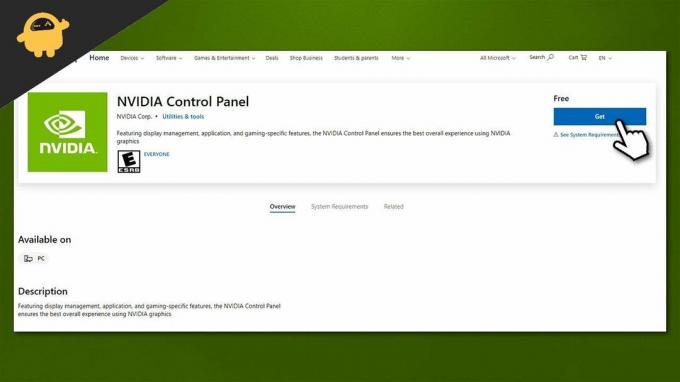
תוכן העמוד
-
תיקון: לוח הבקרה של Nvidia של Windows 11 אינו מגיב
- תיקון 1: בדוק את עדכוני Windows
- תיקון 2: עדכן את .NET Framework ו- VC ++ להפצה מחדש
- תיקון 3: התקן מחדש את מנהל ההתקן של Nvidia
- תיקון 4: הפעל את שירות נהגי התצוגה של NVIDIA
- תיקון 5: שימוש ב- DISM ++ להסרת רשומות לא טובות
- סיכום
תיקון: לוח הבקרה של Nvidia של Windows 11 אינו מגיב
הבעיה העיקרית עשויה לנבוע משינוי בתצורת החומרה שלך, כך שהתוכנה לא מזהה אותה. אך במקרים משמעותיים, הבעיה היא בעיית נהג, אך יתכן שיש אנטי -וירוס או אתחול מהיר דומה לאופציה, אך אלה הם פחות תכופים.
- הנפוצות ביותר הן בעיות הנהג מכיוון שלא עדכנת אותן.
- זה יכול להיות גם בגלל שהגדרות/העדפות ספציפיות יכולות למנוע מהתוכנה להיפתח.
- הבעיות העיקריות אך לא כל כך צפויות עשויות להיות בעיות חומרה שאני מקווה שלא יהיו.
כפי שאנו הולכים להסביר כל תהליך צעד אחר צעד אז פשוט קרא ועשה את המחשב כמו פעם.
תיקון 1: בדוק את עדכוני Windows
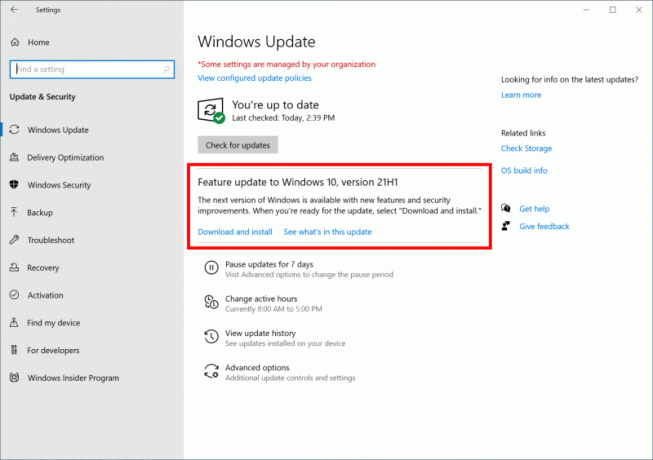
ייתכן שיש סיכוי ש- NVIDIA VERSION שבו אתה משתמש אינו תואם לגרסת Windows שלך. לשם כך, עליך לעדכן את מערכת ההפעלה Windows שלך. אז בדוק אם יש עדכון כלשהו, ואם כן, עדכן בחביבות ובדוק אם השיטות הראשונות הצליחו; ואם לא, יש לנו יותר שיטות, אז המשך לקרוא.
תיקון 2: עדכן את .NET Framework ו- VC ++ להפצה מחדש
מונחים אלה ממלאים תפקיד חשוב בבטיחות Windows שלך, כמו גם מוסיפים תאימות לתוכנות להפעלה של תוכנות אחרות. אז ב- Windows, סוג סרגל החיפוש הקלד Windows Update ולחץ על Enter ולבסוף לחץ על חפש עדכונים. אם קיים עדכון עבור .NET Framework ו- VC ++ Redistributable, הורד אותו ובדוק אם השיטה עבדה או לא.
תיקון 3: התקן מחדש את מנהל ההתקן של Nvidia
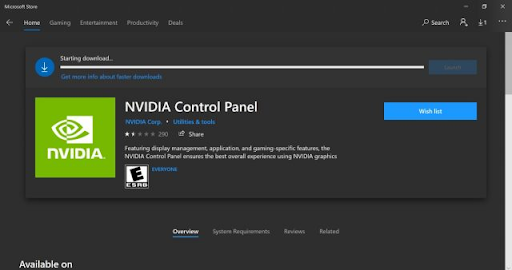
פתח את מנהל ההתקנים והרחיב את מתאמי התצוגה והסר את ההתקנה ולאחר מכן אישור למחוק את מנהל ההתקן. כעת בקר באתר Nvidia וחפש את מנהל ההתקן והורד אותו ושמור אותו במיקום הרצוי לך. השלב האחרון יהיה הפעלה ידנית של ההתקנה, ותוך כדי כך, בחר אפשרויות מותאמות אישית ובחר התקנה נקייה. זהו, הפעל מחדש את המחשב ובדוק.
פרסומות
תיקון 4: הפעל את שירות נהגי התצוגה של NVIDIA
שיטה זו היא פשוטה מאוד, ואתה רק צריך לפתוח את שורת ההפעלה על ידי לחיצה על מקש Windows+R. עכשיו אתה צריך לכתוב services.msc. בחלונות השירות, עליך לחפש בשירותי מנהלי ההתקן של Nvidia Display ולחץ עליהם פעמיים. לאחר מכן, אחד אחד, עליך לבחור כל אפשרות המכילה Nvidia ולהגדיר את סוג ההפעלה אוטומטית. ואתה צריך לפתוח את לוח הבקרה של Nvidia ולאשר אותו אם הוא ייפתח הפעם.
תיקון 5: שימוש ב- DISM ++ להסרת רשומות לא טובות
לצורך תהליך זה, עליך להוריד ולהתקין את DISM ++. לאחר מכן, עליך לנווט אל APPXs ולהסיר את הערך של לוח הבקרה של NVIDIA. עליך גם לזכור שעליך להסיר את הערך מ- APPX Provisioned.
כעת עליך לאתר את הכונן הראשי שלך, כפי שהוא C במקרה שלי כברירת מחדל, ולנווט בין קבצי התוכנית> אפליקציות Windows.
פרסומות
מחק את הערך NVIDIACorp. NVIDIAControlPanel_8.1.956.0_x64__56jybvy8sckqj, הקוד לאחר X64 יכול להיות שונה עבור המחשב שלך, ואתה צריך למחוק מה שהוא.
כעת אתה מסיים את התהליך. עליך להפעיל מחדש את מערכת ההפעלה Windows ולהתקין מחדש את היישום כדי לראות אם הוא פועל או לא.
סיכום
אלה כל השיטות שנבדקו שניסיתי בכמה מחשבי Windows לתקן אם לוח הבקרה של Nvidia אינו מגיב או פותח בעיה. אם אתה עדיין מתקשה לפתור את הבעיה, אני ממליץ לך ליצור קשר עם תמיכת חומרה. מכיוון שיש סיכויים שלכרטיס המסך של Nvidia יש כמה בעיות חומרה. תודה שקראתם, והמשיכו לעקוב אחר הנחיות נוספות.
מאמרים קשורים:
- תיקון: בעיה חסרה של שירות מנהלי התצוגה של Nvidia
- כיצד לייעל את לוח הבקרה של Nvidia למשחקים וביצועים
- בעיית ביצועי משחק איטי RTX 3090, כיצד ניתן לתקן?
- הורד מנהל התקן NVIDIA GeForce מוכן למשחק עבור Windows
- הורד מנהלי התקנים של Geforce RTX 2080 SUPER | מחשב Windows 10


